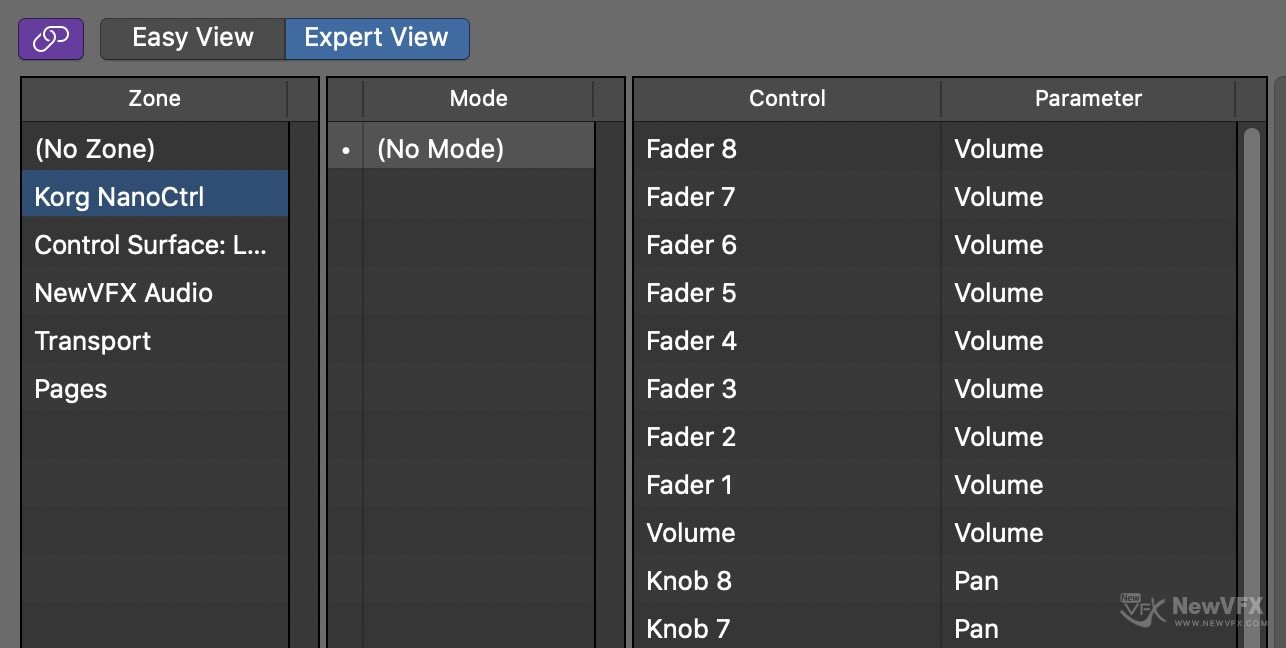Logic Pro 添加Midi控制器并通过学习分配控制器
› VFX大学 › Logic,Cubase电影音乐制作社区 › Logic Pro 添加Midi控制器并通过学习分配控制器
标签: logic pro X, Midi
-
作者帖子
-
-
2021-09-01 - 11:52 #83776
大家好,这几天业余又把音乐制作设备都弄起来了,几年不弄又遇到了十年前的问题:DAW添加Midi控制器后,设备连接正常,但控制键对应DAW的控制次序不对或者不是我们期望的控制方式。
我所使用的音频软件是Logic Pro X、Cubase5、Cubase10,因为这两种软件添加Midi控制设备的方式不一样,这里就先记录下在Logic Pro X中通过“学习”功能自定义Midi控制器的方法,防止下次忘了还得重新理一遍。
这里我所使用的是2011年就用的一代 Korg Nano Control,和二代Nano Pad2,系统:Mac OS 10.15.7,软件版本:Logic Pro X 10.6.3.
Logic的学习功能原理:软件时候会自动探测当前操作的动作,当前探测的动作通过“学习”功能映射到Midi控制器硬件的按钮。也就是说我们可以把任何动作映射到Midi控制设备的任何按钮上。
以下是具体的操作步骤
-
2021-09-01 - 12:06 #83779
-
2021-09-01 - 12:14 #83782
-
2021-09-01 - 12:26 #83784
-
2021-09-01 - 12:35 #83785
第四步、通过学习映射软件操作动作与Midi控制器。
1、接续楼上继续操作,在Controller Assignment右下角,点击“learning(学习)”。
2、在logic 中操作一个动作,比如拖动音量滑块。
3、接着在Midi控制器上,推动音量推子。这时候可以看到,Midi设备已经可以控制音量。
我们可以通过:在开启“学习”的情况下,点击一次软件功能,操作一次设备,的方式完成其他键的映射。
-
2021-09-01 - 12:42 #83786
第五步、备份已经制作好的logic与Midi设备的映射。
1、我们需要保存当前分配的工程。
2、然后进入到系统的参数路径中拷贝:com.apple.logic.pro.cs文件,存储到安全的文件夹中去。
123路径中的NewVFX为你的电脑用户名,可以复制以下路径替换用户名即可:/Users/NewVFX/Library/Preferences/com.apple.logic.pro.cs特别提示:一定要保存工程后再来拷贝,不然制作好的参数仅仅保存在缓存中,重启后就没有了,只有保存工程后,参数才会写入到com.apple.logic.pro.cs文件中。可以通过Text打开文本查看,参数是否写入,再关闭工程。
备份好的映射文件,可以转移到其他电脑直接使用,也可以在出问题的时候,覆盖回去即可。
-
2021-11-17 - 21:30 #84934
这里补充一个已经制作好的预设,如果手工设定很慢或者没有操作成功的可以下载已经设定好的模版.cs文件,覆盖到Mac中对应的位置即可,从下载页面资源中选择:
NanoKONTROL与Logic学习匹配控制预设(适用于Mac OS10.15.x以后系统)
这个是按照以上方法做好的预设,只需要覆盖到上述路径中的.cs文件夹下即可。cs文件适用于Mac的任意操作系统,比如在Mac OS 11、 Mac OS12中也可以正常使用NanoControl。
-
-
作者帖子
- 在下方一键注册,登录后就可以回复啦。